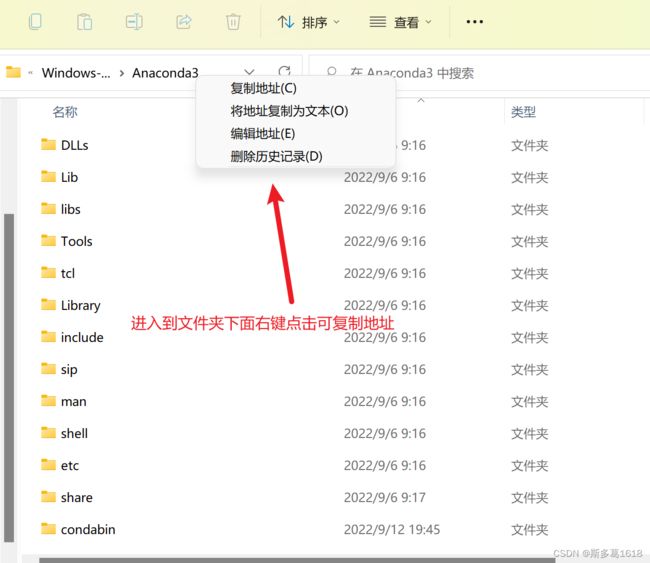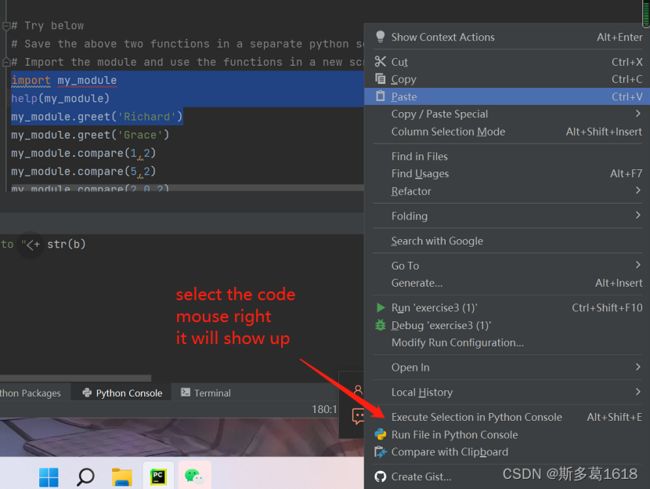anaconda&Jupyter相关环境配置及常见问题及pycharm快捷命令(很全!很详细)
anaconda&Jupyter相关环境配置及常见
- 配置anaconda环境简述
- anaconda配置环境变量
-
- 为什么要配置环境变量
- 配置环境变量
- 如果已经安装了python且已添加了python内核
- 配置完成
- pycharm链接anaconda内核
-
- pycharm里面一行一行独立执行命令
- anaconda与jupyter lab搭配使用
-
- 为jupyter添加创造的其他环境
- 修改jupyter lab默认工作路径
- anaconda-navigator及spyder打开问题
-
- 更新一下anaconda菜单
- This application failed to start because it could not find or load the Qt platform plugin问题
- spyder打不开
- 使用命令行开一下
- pycharm常用命令
- End
配置anaconda环境简述
我们不需要下载额外的python内核,因为anaconda本身就带有python。我们只需下载anaconda以及将其配置到pycharm即可
anaconda配置环境变量
为什么要配置环境变量
环境变量可以帮助计算机去找到你要运行的一些东西在哪。比如说你只有配置了配置了anaconda的环境变量,才能在命令行里面运行anaconda相关的命令
配置环境变量
如果已经安装了python且已添加了python内核
方法1:将原有python内核的环境变量删除
方法2:将anaconda的环境变量上移到原有python内核的环境变量上面
配置完成
配置完成就可以在命令行上进行操作了。
在命令行上操作的好处就是快!!!
打开cmd出现下面的就表示可以了

pycharm链接anaconda内核
File——》setting——》Project 找到interpreter,
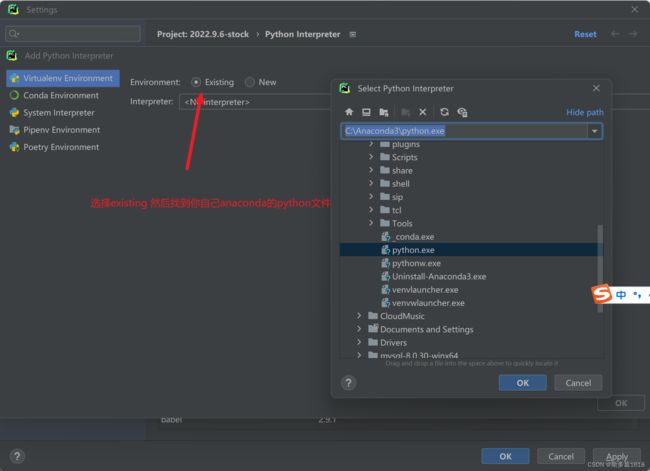
pycharm里面一行一行独立执行命令
anaconda与jupyter lab搭配使用
jupyter lab是jupyter notebook升级版 非常好用。
命令行安装: pip install jupyterlab即可
安装好了之后,命令行输入 jupyter lab即可启动,当然也有其他启动方法,这也是本人最喜欢的方式:
成功启动如下:
为jupyter添加创造的其他环境
我们先创造一个环境然后使用命令查看一下已有环境:
conda info -e

conda activate py2
激活进入到该环境
python -m ipykernel install --user --name=py2 --display-name py2
display-name就是在jupyter界面显示的名字
如果显示没有ipykernel就:
pip install ipykernel一下
修改jupyter lab默认工作路径
命令行输入
jupyter lab --generate-config
找到该文件
找到ServerApp.notebook_dir 更改为自己想要开始的文件夹路径,例如我的是:
c.ServerApp.notebook_dir = r'C:\Users\stoicism\jupyter_code'
记得在字符串前面加一个r。
anaconda-navigator及spyder打开问题
有时候安装完发现navigator或者是spyder是打不开的
更新一下anaconda菜单
先把旧的快捷文件删掉
在命令行进到anaconda目录下:
python .\Lib\_nsis.py mkmenus
会自动创建新的菜单,然后打开试试。
这种方法可用于解决快捷方式路径错乱所导致的打不开
This application failed to start because it could not find or load the Qt platform plugin问题
加多一个环境变量,命名为:QT_QPA_PLATFORM_PLUGIN_PATH
填入路径大致如下:
C:\Anaconda3\pkgs\qt-5.9.7-vc14h73c81de_0\Library\plugins\platforms
也有可能是缺少组件所导致:
我运行的时候缺少了pyqtwebengine
直接pip install pyqtwebengine
spyder打不开
显示spyder版本和pyqt版本不符合
直接pip install --upgrade spyder
通过升级spyder使其匹配,也可以选择降级另外一个
使用命令行开一下
直接输入anaconda-navigator,如果能打开,下次快捷键能打开也就可以了
pycharm常用命令
- command option L [format code]
- command L [comment]
- “”” [block comment] (连续三个双引号)
- command W [choose code quickly]
- shift F6 [Rename variable]
- command B [check resource]
- command F11 [add bookmark] shift F11 [show bookmarks]
- click alt click [type simultaneously]
- #todo [helps to locate]
- command alt shift [create multple carets]
- command alt
command就是ctrl
End
如遇到其他问题,持续更新…